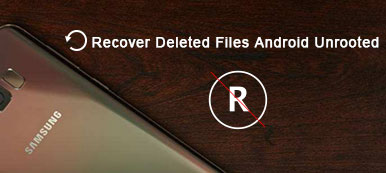Πρώτα απ 'όλα, πώς μπορείτε να πείτε ότι η κάρτα SD είναι κατεστραμμένη ή κατεστραμμένη; Αντί να λάβετε το μήνυμα "Η κάρτα SD είναι κατεστραμμένη. Δοκιμάστε να τη διαμορφώσετε ξανά.", Μπορείτε ακόμα να πείτε ότι η κάρτα μνήμης σας έχει υποστεί ζημιά με τα ακόλουθα συμπτώματα.
- Τα περισσότερα αρχεία λείπουν από την κάρτα SD σας.
- Η κάρτα SD μπορεί να αναγνωριστεί από υπολογιστή, αλλά δεν μπορείτε να δείτε κανένα αρχείο. Επιπλέον, υπάρχει ένα μήνυμα που λέει "Η κάρτα SD δεν έχει μορφοποιηθεί, θέλετε να τη μορφοποιήσετε τώρα;".
- Αποτυχία αντιγραφής φωτογραφιών ή βίντεο που είναι αποθηκευμένα στην κάρτα μνήμης σας λόγω "προστατευμένης εγγραφής".
- Τα υπάρχοντα αρχεία είναι διαθέσιμα στην κάρτα SD σας. Αλλά όταν αποθηκεύετε νέα στοιχεία, εμφανίζεται το μήνυμα σφάλματος.
Ευτυχώς, αυτό το άρθρο μπορεί να λύσει τα παραπάνω περιστατικά χωρίς να προκαλέσει απώλεια δεδομένων. Θέλετε να μάθετε πώς να επισκευάσετε την κατεστραμμένη κάρτα SD χωρίς μορφοποίηση; Απλά διαβάστε αυτό το σεμινάριο επισκευής κάρτας SD για να πάρετε την τέλεια απάντησή σας.

- Μέρος 1: Χρησιμοποιήστε το Chkdsk για να επιδιορθώσετε μια κατεστραμμένη κάρτα SD χωρίς απώλεια δεδομένων
- Μέρος 2: Ανάκτηση δεδομένων κάρτας SD με επαγγελματικό λογισμικό αποκατάστασης δεδομένων
- Μέρος 3: Ανάκτηση δεδομένων από κακή κάρτα SD
Μέρος 1. Χρησιμοποιήστε το Chkdsk για να επιδιορθώσετε μια κατεστραμμένη κάρτα SD χωρίς απώλεια δεδομένων
- "Η νέα μου κάρτα SD (Samsung 16GB) των 2 εβδομάδων αποσυνδέεται συνεχώς και λέει ότι είναι κατεστραμμένη και, στη συνέχεια, λειτουργεί θαυματουργικά λίγα λεπτά αργότερα. Αυτή είναι τώρα η τρίτη κάρτα που έχω χρησιμοποιήσει, έχοντας ήδη δοκιμάσει τους SanDisk και Lexar. Χρειάζομαι πραγματικά για να ανοίξω αυτά τα αρχεία που είναι αποθηκευμένα στην κάρτα SD μου. Μπορώ λοιπόν να με διδάξει πώς να επιδιορθώσω την κατεστραμμένη κάρτα μνήμης χωρίς μορφοποίηση; Και πρέπει να εξαγάγω δεδομένα από την κατεστραμμένη κάρτα SD μου, ευχαριστώ. "
Η χρήση της εντολής "chkdsk" είναι η πρώτη προσπάθεια που μπορείτε να προσπαθήσετε να επιδιορθώσετε ένα κατεστραμμένο ή κατεστραμμένη κάρτα SD. Ως αποτέλεσμα, δεν χρειάζεται να χρησιμοποιήσετε κανένα εργαλείο επιδιόρθωσης κάρτας SD, μπορείτε να αποκτήσετε ξανά πρόσβαση σε όλα τα σημαντικά αρχεία σας Android χωρίς να μορφοποιήσετε εδώ. Κατά τη διάρκεια αυτής της περιόδου, πρέπει να προετοιμάσετε έναν υπολογιστή με Windows, ο οποίος μπορεί να εκτελέσει την εντολή "chkdsk" με επιτυχία.
Βήμα 1. Ανοίξτε το πρόγραμμα Command Prompt στο PC
Ανοίξτε τη γραμμή αναζήτησης πατώντας ταυτόχρονα τα πλήκτρα "Windows" και "S" στο πληκτρολόγιό σας. Αργότερα, πληκτρολογήστε "cmd" και στη συνέχεια πατήστε "Enter" για πρόσβαση στο πρόγραμμα γραμμής εντολών. Κάντε δεξί κλικ στο πρόγραμμα γραμμής εντολών για να το ρυθμίσετε να λειτουργεί ως διαχειριστής.

Βήμα 2. Συνδέστε την κάρτα SD σε υπολογιστή
Συνδέστε την κάρτα SD στον υπολογιστή σας Windows μέσω ενός προγράμματος ανάγνωσης καρτών. Στη συνέχεια, ανοίξτε το "Ο υπολογιστής μου" ή "Αυτός ο υπολογιστής" για να ελέγξετε και να θυμάστε το γράμμα μονάδας δίσκου της κάρτας SD σας.

Βήμα 3. Διορθώστε μια κατεστραμμένη κάρτα μνήμης χωρίς μορφοποίηση
Επιστρέψτε στο παράθυρο εντολής, πρέπει να πληκτρολογήσετε "chkdsk", το οποίο ακολουθείται από το γράμμα μονάδας δίσκου της κάρτας SD σας, ένα άνω και κάτω τελεία και / f. Για παράδειγμα, εάν το γράμμα της κάρτας SD είναι "H:", τότε θα πρέπει να πληκτρολογήσετε "chkdsk h: f". Πατήστε το πλήκτρο "Enter" για εκτέλεση και επιδιόρθωση της κατεστραμμένης κάρτας SD.

Αυτό είναι όλο για τον τρόπο επιδιόρθωσης κατεστραμμένης κάρτας SD χρησιμοποιώντας cmd και chkdsk χωρίς απώλεια δεδομένων. Διαφορετικά, μπορείτε να προσπαθήσετε να αντιστοιχίσετε ένα γράμμα προγράμματος οδήγησης ή διαμορφώστε μια κατεστραμμένη κάρτα SD για να λυθει το προβλημα. Επιπλέον, θυμηθείτε να δημιουργήσετε αντίγραφα ασφαλείας για σημαντικά αρχεία Android σε προχωρημένους.
Μέρος 2. Ανάκτηση δεδομένων κάρτας SD με επαγγελματικό λογισμικό αποκατάστασης δεδομένων
Τα δεδομένα της κάρτας SD σας μπορεί να χαθούν μόλις διαγράψετε ή διαμορφώσετε κατά λάθος τα δεδομένα της κάρτας SD. Μερικές φορές η κάρτα SD σας μετατρέπεται σε RAW και πρέπει να την επισκευάσετε. Ο καλύτερος τρόπος για να επιδιορθώσετε μια κάρτα SD είναι να χρησιμοποιήσετε το λογισμικό ανάκτησης κάρτας SD.
Apeaksoft Data Recovery είναι το επαγγελματικό εργαλείο για την ανάκτηση αρχείων, όπως εικόνων, εγγράφων, email, ήχου, βίντεο και πολλά άλλα από κάρτα SD, σκληρό δίσκο, κάδο ανακύκλωσης, κάρτα μνήμης, ψηφιακή φωτογραφική μηχανή κ.λπ. σε υπολογιστή με Windows και Mac

4,000,000 + Λήψεις
Ανάκτηση εικόνων, εγγράφων, email, ήχου, βίντεο από κατεστραμμένη κάρτα SD.
Επισκευή κατεστραμμένης κάρτας SD, λανθασμένης μορφής μονάδας δίσκου, απρόσμενες λειτουργίες.
Προσφέρετε γρήγορη σάρωση και βαθιά σάρωση για να βρείτε όσο το δυνατόν περισσότερα δεδομένα στην κάρτα SD.
Ανάκτηση οικογένειας καρτών SD (SDSC, SDHC, SDXC, SDUC και SDIO)
Βήμα 1. Εκκινήστε το Apeaksoft Data Recovery στον υπολογιστή σας. Τοποθετήστε την κάρτα SD στη συσκευή ανάγνωσης καρτών και μετά τοποθετήστε τη συσκευή ανάγνωσης καρτών στον υπολογιστή. Κάντε κλικ σάρωση για να βρείτε δεδομένα σχετικά με την κάρτα SD που έχει καταστραφεί ή είναι κατεστραμμένο

Βήμα 2. Μετά τη γρήγορη σάρωση, όλα τα δεδομένα θα αναφέρονται ως κατηγορίες. Μπορείτε να χρησιμοποιήσετε το Φίλτρα λειτουργία για να διαλέξετε τα δεδομένα που θέλετε. Εάν δεν υπάρχουν τα επιθυμητά δεδομένα, μπορείτε να κάνετε κλικ Βαθιά σάρωση για να βρείτε τα κρυμμένα αρχεία.

Βήμα 3. Επιλέξτε τα αρχεία που θέλετε να ανακτήσετε και κάντε κλικ στο Ανάκτηση κάτω δεξιά για να αποθηκεύσετε τα δεδομένα από την κατεστραμμένη ή κατεστραμμένη κάρτα SD σας με ασφάλεια και γρήγορα.

Μέρος 2. Ανάκτηση δεδομένων από κατεστραμμένη κάρτα SD
Εάν η κάρτα μνήμης εξακολουθεί να είναι κατεστραμμένη και δεν μπορείτε να αντέξετε οικονομικά να χάσετε αυτά τα αρχεία Android, τότε μπορείτε να απευθυνθείτε Apeaksoft Android Data Recovery για βοήθεια. Πρόκειται για ένα απόλυτο λογισμικό αποκατάστασης στοιχείων Android που μπορεί να ανακτήσει τα χαμένα ή διαγραμμένα δεδομένα με ασφάλεια και ευκολία. Επιπλέον, μπορείτε να ανακτήσετε δεδομένα από διάφορα σενάρια, όπως τυχαία διαγραφή, σφάλμα συστήματος, έκδοση κάρτας SD και άλλες πιο ανώμαλες καταστάσεις. Ως αποτέλεσμα, είναι ένα κομμάτι κέικ για την ανάκτηση δεδομένων από μια κατεστραμμένη κάρτα SD χρησιμοποιώντας το Android Data Recovery. Και δεν χρειάζεται να εφαρμόζετε μόνο λογισμικό επισκευής καρτών micro SD για να έχετε πρόσβαση σε αυτά τα αρχεία.
Τι μπορεί να κάνει αυτό το λογισμικό αποκατάστασης στοιχείων καρτών SD
- Ανακτήστε τα διαγραμμένα ή χαμένα αρχεία από το τηλέφωνο Android / κάρτα SD / tablet στον υπολογιστή σας Windows ή Mac.
- Ανάκτηση δεδομένων Android από πολλές μη φυσιολογικές καταστάσεις χωρίς απώλεια δεδομένων, όπως αναβοσβήνει η ROM, κλειδωμένη συσκευή, έκδοση κάρτας SD κ.λπ.
- Υποστήριξη σε τύπους αρχείων 20, συμπεριλαμβανομένων επαφών, μηνυμάτων, βίντεο, αρχείων καταγραφής κλήσεων, γκαλερί, ήχου κλπ.
- Εξαιρετικά συμβατό με περισσότερα από 5000 τηλέφωνο Android και tablet όπως Samsung, Sony, LG, Huawei κ.λπ.
- Αντιγράψτε τα υπάρχοντα και διαγραμμένα δεδομένα Android σε Mac ή PC για συντήρηση για πάντα.
Τρόπος δημιουργίας αντιγράφων ασφαλείας δεδομένων πριν την επιδιόρθωση της κάρτας SD
Βήμα 1. Συνδέστε το Android με την ανάκτηση δεδομένων Android
Δωρεάν λήψη και εγκατάσταση αυτού του λογισμικού ανάκτησης κάρτας SD σε Mac ή PC. Εκκινήστε το και συνδέστε το Android στον υπολογιστή σας χρησιμοποιώντας ένα καλώδιο USB. Λοιπόν, βεβαιωθείτε ότι έχετε τοποθετήσει την κάρτα SD στη συσκευή σας Android. Εάν το τηλέφωνό σας Android δεν αποκρίνεται σε διάστημα 3 λεπτών, μπορείτε να κάνετε κλικ στο κουμπί "Μη αυτόματη σύνδεση" στην κύρια διεπαφή για διόρθωση.

Βήμα 2. Ενεργοποίηση σφαλμάτων USB
Πρέπει να ενεργοποιήσετε τον εντοπισμό σφαλμάτων USB με τις οδηγίες στην οθόνη. Και δεν έχει σημασία ποια έκδοση Android χρησιμοποιείτε. Το Android Data Recovery προσφέρει απλώς αναλυτικούς οδηγούς για όλα τα μοντέλα Android. Μετά από αυτό, πατήστε "OK" για να προχωρήσετε.

Βήμα 3. Σάρωση επιλεγμένων τύπων αρχείων
Η Ανάκτηση δεδομένων Android μπορεί να εξαγάγει και να ανακτήσει δεδομένα από την κατεστραμμένη ή κατεστραμμένη κάρτα SD σας χωρίς απώλεια δεδομένων. Ορίστε λοιπόν πριν από τα στοιχεία που θέλετε να ανακτήσετε από την κάρτα SD, όπως επαφές, WhatsApp, βίντεο και άλλα. Στη συνέχεια, πατήστε το κουμπί "Επόμενο" για να σαρώσετε αυτά τα επιλεγμένα αρχεία Android.

Βήμα 4. Ανάκτηση χαμένων ή διαγραμμένων δεδομένων από μια κατεστραμμένη κάρτα SD
Αφού το Android Data Recovery σαρώσει τα αρχεία σας, μπορείτε να δείτε όλα τα διαθέσιμα δεδομένα που εμφανίζονται σε κατηγορίες. Επιλέξτε τον συγκεκριμένο τύπο αρχείου για να δείτε υπάρχοντα και διαγραμμένα αρχεία. Ενεργοποιήστε το κουμπί "Εμφάνιση μόνο των διαγραμμένων αντικειμένων" εάν θέλετε να βλέπετε μόνο τα διαγραμμένα αρχεία Android. Μετά από αυτό, πατήστε "Ανάκτηση" για να ανακτήσετε δεδομένα από την κάρτα SD στον υπολογιστή σας. Έτσι, μπορείτε να έχετε πρόσβαση σε αυτά τα αρχεία χωρίς καμία εφαρμογή Android επισκευής κάρτας SD απευθείας.

Μέσα από αυτό το άρθρο, μπορείτε να διορθώσετε μια κατεστραμμένη ή κατεστραμμένη κάρτα μνήμης και στη συνέχεια να ανακτήσετε τα χαμένα δεδομένα με ευκολία. Έτσι δεν είναι απαραίτητο να μάθετε πώς να μορφοποιείτε την κατεστραμμένη κάρτα SD ή πώς να επισκευάσετε την κατεστραμμένη κάρτα SD, καθώς υπάρχει μια καλύτερη και ασφαλέστερη λύση για τη διαδικασία επισκευής κάρτας SD. Εάν αντιμετωπίζετε δυσκολίες κατά τη διαδικασία επισκευής της κάρτας SD, επικοινωνήστε μαζί μας.



 Αποκατάσταση στοιχείων iPhone
Αποκατάσταση στοιχείων iPhone Αποκατάσταση συστήματος iOS
Αποκατάσταση συστήματος iOS Δημιουργία αντιγράφων ασφαλείας και επαναφορά δεδομένων iOS
Δημιουργία αντιγράφων ασφαλείας και επαναφορά δεδομένων iOS iOS οθόνη εγγραφής
iOS οθόνη εγγραφής MobieTrans
MobieTrans Μεταφορά iPhone
Μεταφορά iPhone iPhone Γόμα
iPhone Γόμα Μεταφορά μέσω WhatsApp
Μεταφορά μέσω WhatsApp Ξεκλείδωμα iOS
Ξεκλείδωμα iOS Δωρεάν μετατροπέας HEIC
Δωρεάν μετατροπέας HEIC Αλλαγή τοποθεσίας iPhone
Αλλαγή τοποθεσίας iPhone Android Ανάκτηση Δεδομένων
Android Ανάκτηση Δεδομένων Διακεκομμένη εξαγωγή δεδομένων Android
Διακεκομμένη εξαγωγή δεδομένων Android Android Data Backup & Restore
Android Data Backup & Restore Μεταφορά τηλεφώνου
Μεταφορά τηλεφώνου Ανάκτηση δεδομένων
Ανάκτηση δεδομένων Blu-ray Player
Blu-ray Player Mac Καθαριστικό
Mac Καθαριστικό DVD Creator
DVD Creator Μετατροπέας PDF Ultimate
Μετατροπέας PDF Ultimate Επαναφορά κωδικού πρόσβασης των Windows
Επαναφορά κωδικού πρόσβασης των Windows Καθρέφτης τηλεφώνου
Καθρέφτης τηλεφώνου Video Converter Ultimate
Video Converter Ultimate Πρόγραμμα επεξεργασίας βίντεο
Πρόγραμμα επεξεργασίας βίντεο Εγγραφή οθόνης
Εγγραφή οθόνης PPT σε μετατροπέα βίντεο
PPT σε μετατροπέα βίντεο Συσκευή προβολής διαφανειών
Συσκευή προβολής διαφανειών Δωρεάν μετατροπέα βίντεο
Δωρεάν μετατροπέα βίντεο Δωρεάν οθόνη εγγραφής
Δωρεάν οθόνη εγγραφής Δωρεάν μετατροπέας HEIC
Δωρεάν μετατροπέας HEIC Δωρεάν συμπιεστής βίντεο
Δωρεάν συμπιεστής βίντεο Δωρεάν συμπιεστής PDF
Δωρεάν συμπιεστής PDF Δωρεάν μετατροπέας ήχου
Δωρεάν μετατροπέας ήχου Δωρεάν συσκευή εγγραφής ήχου
Δωρεάν συσκευή εγγραφής ήχου Ελεύθερος σύνδεσμος βίντεο
Ελεύθερος σύνδεσμος βίντεο Δωρεάν συμπιεστής εικόνας
Δωρεάν συμπιεστής εικόνας Δωρεάν γόμα φόντου
Δωρεάν γόμα φόντου Δωρεάν εικόνα Upscaler
Δωρεάν εικόνα Upscaler Δωρεάν αφαίρεση υδατογραφήματος
Δωρεάν αφαίρεση υδατογραφήματος Κλείδωμα οθόνης iPhone
Κλείδωμα οθόνης iPhone Παιχνίδι Cube παζλ
Παιχνίδι Cube παζλ